


Диаграмма интенсивности используется для визуализации количественных взаимоотношений между двумя категорийными переменными. Диаграмма интенсивности состоит из прямоугольной сетки, составленной из двух категорийных переменных. Каждая ячейка в сетке обозначена при помощи числового значения.
Диаграммы интенсивности помогают найти ответ на такой вопрос о данных: Как распределяются или суммируются числовые значения по двум категориям? Как соотносятся две категории?
Примеры
Аналитик-криминалист изучает частоту преступлений, связанных с кражами, в городе. Она хочет узнать, какой тип преступлений случается чаще всего и в какие месяцы. Диаграмма интенсивности используется для визуализации относительного превалирования различных видов преступлений в разные месяцы.
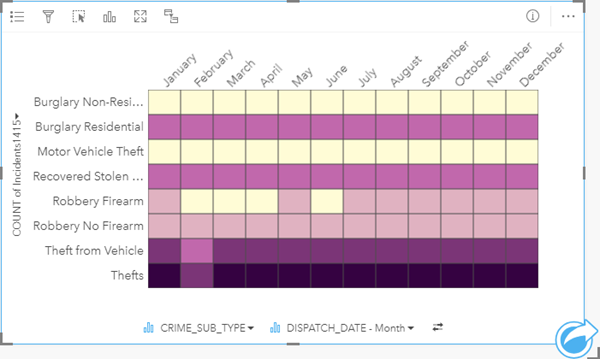
Создание диаграммы интенсивности
Для создания диаграммы интенсивности выполните следующие шаги:
- Выберите одну из следующих комбинаций данных:
- Два строковых поля

- Два строковых поля
 плюс числовое
плюс числовое  или поле доля/отношение
или поле доля/отношение 
Примечание:
Если не были выбраны поля доли/отношения, то данные будут агрегированы, а количество будет показано на экране.
Вы можете выполнять поиск по полям с помощью строки поиска в панели данных.
- Два строковых поля
- Для создания диаграммы интенсивности выполните следующие шаги:
- Перетащите выбранные поля в новую карточку.
- Наведите курсор над областью размещения Диаграмма.
- Поместите выбранные поля на Диаграмму интенсивности.
Подсказка:
Также можно построить диаграммы с помощью меню Диаграмма над панелью данных или кнопки Тип визуализации  на существующей карточке. В меню Диаграммы будут доступны только диаграммы, которые применимы к имеющейся выборке данных. В меню Тип визуализации будут только подходящие варианты визуализаций (карты, диаграммы или таблицы).
на существующей карточке. В меню Диаграммы будут доступны только диаграммы, которые применимы к имеющейся выборке данных. В меню Тип визуализации будут только подходящие варианты визуализаций (карты, диаграммы или таблицы).
Диаграмму интенсивности также можно создать с помощью Просмотра диаграммы интенсивности; для этого используйте кнопку Действие  на вкладке Найти ответы > Распределение.
на вкладке Найти ответы > Распределение.
Примечания по использованию
Диаграммы интенсивности отображаются посредством градуированных цветов.
Кнопка Опции слоя  открывает панель Опции слоя. Панель Опции слоя содержит следующие функции:
открывает панель Опции слоя. Панель Опции слоя содержит следующие функции:
- Вкладку Легенда
 можно использовать для выбора объектов на диаграмме. Всплывающая кнопка легенды
можно использовать для выбора объектов на диаграмме. Всплывающая кнопка легенды  отобразит легенду как отдельную карточку на вашей странице.
отобразит легенду как отдельную карточку на вашей странице. - Вкладка Символы
 используется для изменения типа классификации и количества классов.
используется для изменения типа классификации и количества классов. - Используйте вкладку Оформление
 для изменения цветовой палитры и цвета контура.
для изменения цветовой палитры и цвета контура.
Используйте кнопку Тип визуализации  для прямого переключения между диаграммой интенсивности и другими типами визуализации – суммарной таблицей, линейной диаграммой с полем Подгруппа или хронометражем данных.
для прямого переключения между диаграммой интенсивности и другими типами визуализации – суммарной таблицей, линейной диаграммой с полем Подгруппа или хронометражем данных.
Используйте кнопку Перевернуть карточку  , чтобы посмотреть обратную сторону карточки. Вкладка Информация о карточке
, чтобы посмотреть обратную сторону карточки. Вкладка Информация о карточке  предоставляет информацию о данных на карточке, а вкладка Экспорт данных
предоставляет информацию о данных на карточке, а вкладка Экспорт данных  позволяет пользователям экспортировать данные с карточки.
позволяет пользователям экспортировать данные с карточки.
Итоговый набор данных  , который будет получен в результате создания диаграммы интенсивности, а также текстовые и числовые поля, которые использовались для создания этой диаграммы, будут добавлены на панель данных. Итоговый набор данных можно использовать при поиске ответов в непространственном анализе с помощью кнопки Действие
, который будет получен в результате создания диаграммы интенсивности, а также текстовые и числовые поля, которые использовались для создания этой диаграммы, будут добавлены на панель данных. Итоговый набор данных можно использовать при поиске ответов в непространственном анализе с помощью кнопки Действие  .
.
Ограничения
Переменные диаграммы интенсивности не могут превышать 3000 уникальных значений на каждую ось. Если одна или обе переменные превышают предел в 3000 значений, можно использовать фильтр, например предустановленный фильтр, для уменьшения размера набора данных.